华为手机桌面上的白色小圆圈导航键是华为手机特有的设计之一,但有时候用户可能会觉得这个小圆圈有些碍眼或者不习惯,如何取消掉华为手机上的这个小圆圈呢?其实很简单,只需要进入手机的设置界面,找到系统或系统导航键选项,然后选择关闭或隐藏小圆圈导航键的设置即可。这样就可以让桌面更加清爽简洁,让用户更加个性化地使用自己的华为手机。
华为手机桌面白色小圆圈导航键关闭方法
步骤如下:
1.华为手机的白色的小圆圈为手机的悬浮导航,如下图所示。在桌面上可以随意移动,具有导航键的功能。如果需要关闭,可以按一下步骤操作。

2.我们在华为手机的桌面上,点击手机的设置图标进入设置列表。
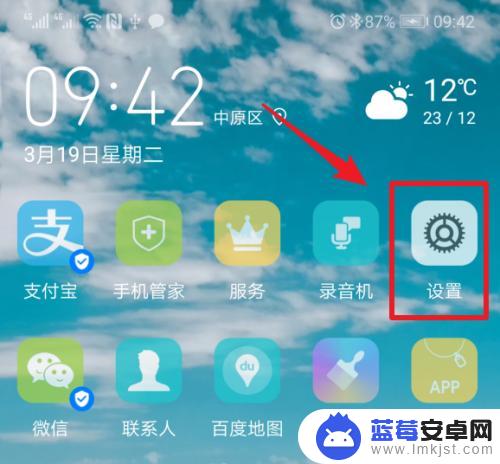
3.点击进入后,滑动到最底部,点击系统的选项进入。

4.在系统设置中,我们选择系统导航方式的选项进入。
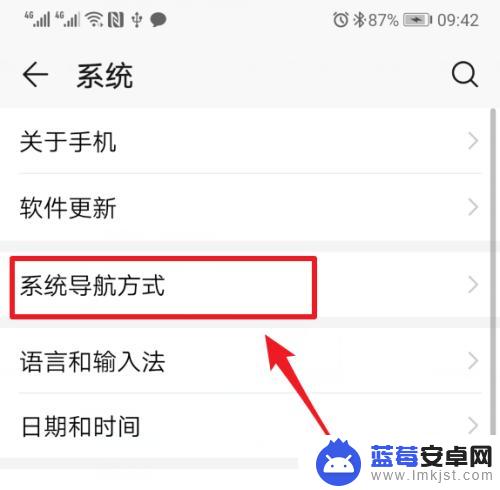
5.点击进入后,我们选择悬浮导航的选项进入。可以看到这个选项处于开启的状态。
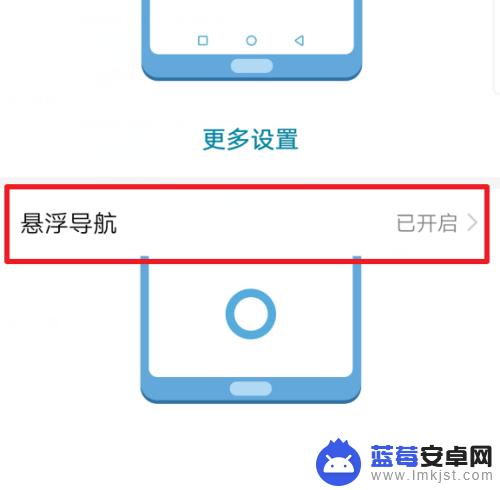
6.点击进入后,我们将悬浮导航的开关进行关闭,关闭后手机的小圆圈就会消失。
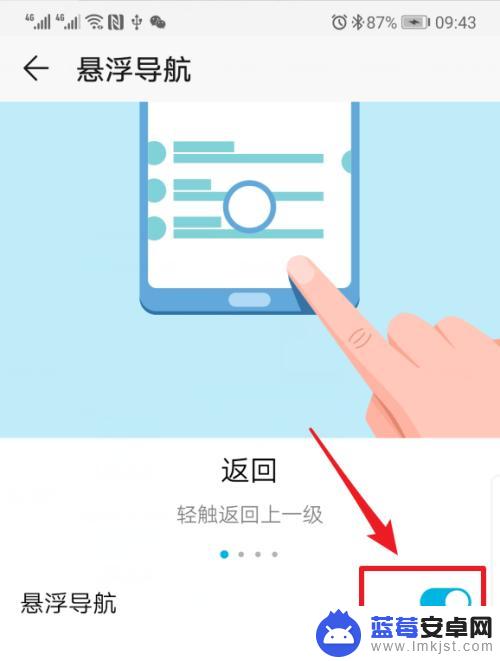
7.如果需要开通,可以再次点击该开关进行开启。开启时,会有悬浮导航的使用说明介绍。
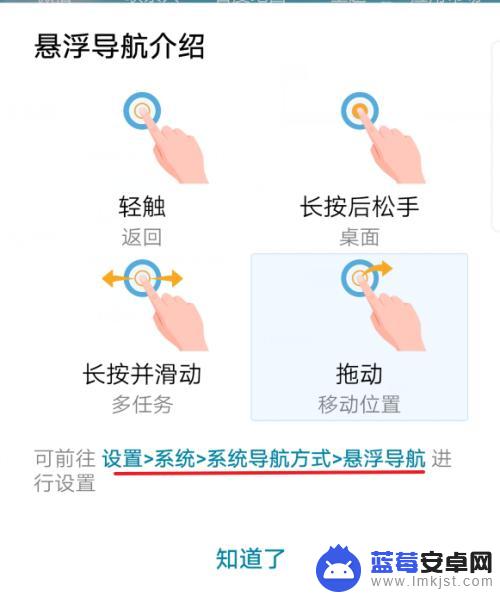
以上就是关于华为手机上的小圆圈如何取消的全部内容,如果你遇到相同情况,可以按照小编的方法来解决。












